一台電腦如果圖片不能直接查看略縮圖的話將會變的十分麻煩,當你要挑選一張圖片時需要全部打開圖片查看圖片。小編同事使用的雨林木風win7純淨版就遇到了這個問題。那麼win7不能顯示縮略圖怎麼處理?怎麼解決win7圖片縮略圖不能顯示的問題?下麵小編就來教你win7怎麼讓縮略圖顯示出來。
1、下圖所示,小編的電腦的圖標隻顯示一個圖標,不顯示縮略圖,下麵小編就來分享怎麼讓圖片顯示縮略圖;
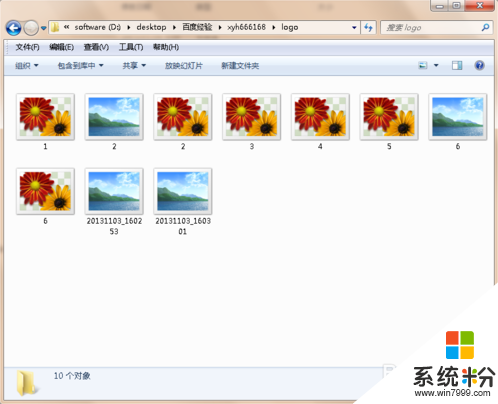
2、擊菜單欄中的“工具”,打開工具子菜單,然後在子菜單中選擇“文件夾選項”;
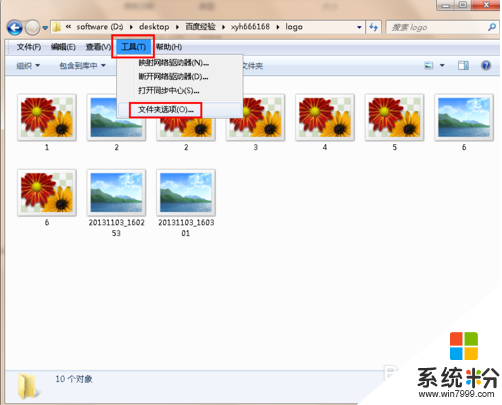
3、件夾選項對話框打開後如下圖所示,文件夾選項打開後默認位於“常規”選項卡中;
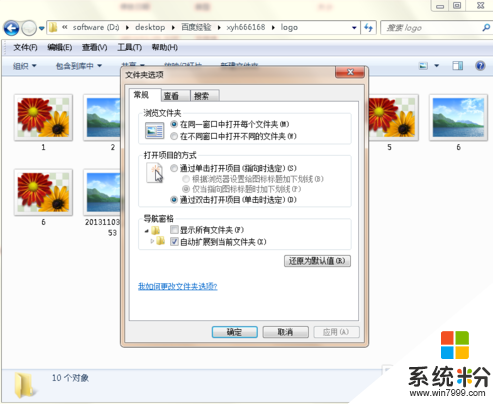
4、文件夾選項對話框中上麵的選項卡中點擊“查看”,打開查看頁麵,然後在“高級設置”下麵的菜單列表中拖動滾動條找到“時鍾顯示圖標,從不顯示縮略圖”,可以看到這個選項時勾選的,這就是為什麼我們電腦上圖片隻顯示圖標不顯示所裏的原因;
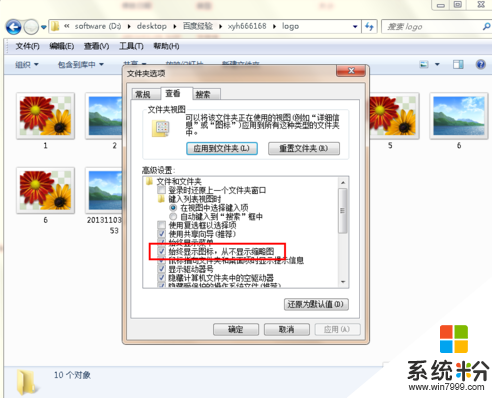
5、擊去掉“時鍾顯示圖標,從不顯示縮略圖”前麵的勾選,然後點擊下麵的應用和確定按鈕,設置完成;
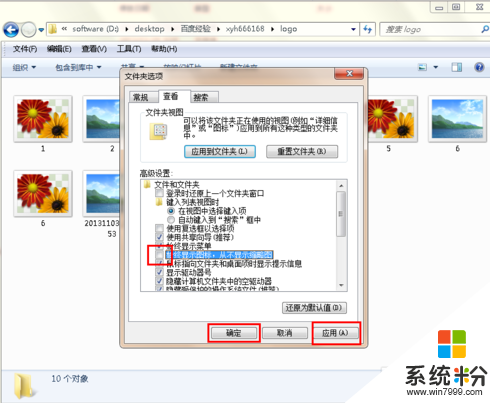
6、到文件夾中,可以看到之前不顯示縮略圖,隻顯示一個表示圖標類型的圖標,顯示一個顯示文件的縮略圖了。
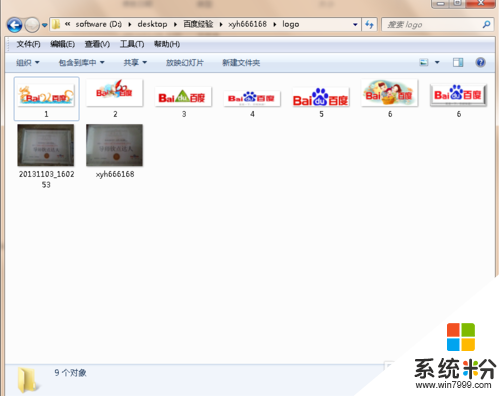
Win7相關教程